Как конвертировать негативы в цифровые изображения
Что нужно знать
- Используйте сканер для пленок и слайдов, планшетный сканер с опцией прозрачности или световой стол и камеру.
- Негативы и слайды оцифровываются одинаково, но для негативов требуется дополнительный шаг инвертирования цветов.
- Сканеры пленок и слайдов могут автоматически инвертировать сканированные негативы пленки, но вам нужно будет использовать приложение для редактирования изображений, если вы используете другие методы.
В этой статье объясняется, как преобразовать фотонегативы и слайды в цифровые изображения с помощью сканера пленок и слайдов, планшетного сканера и использование цифровой камеры в качестве сканера.
Как преобразовать негативы в цифровые фотографии?
Есть несколько способов преобразовать негативы в цифровые фотографии, в том числе три метода, которые вы можете сделать самостоятельно дома. Лучше всего использовать сканер пленок и слайдов, специализированное сканирующее устройство, предназначенное для этой конкретной задачи. Вы также можете преобразовать негативы в цифровые фотографии с помощью обычного планшетного сканера, но это более сложный процесс. Последний метод - осветить негативы или слайды сзади и сфотографировать их цифровой камерой или телефоном. Если эти методы кажутся слишком трудоемкими, некоторые службы конвертируют ваши негативы за определенную плату.
Как оцифровать негативы?
Лучший способ оцифровывать негативы и слайды - использовать сканер пленок и слайдов. Эти устройства похожи на обычные сканеры, но они специально разработаны для сканирования негативов и слайдов, которые для просмотра необходимо подсвечивать. Эти устройства обычно также имеют настройку, позволяющую инвертировать цвета негативов после сканирования, чтобы вам не приходилось редактировать их постфактум.
Вот как оцифровать негативы и слайды:
-
Осмотрите негативы или слайды на предмет пыли и при необходимости очистите их сжатым воздухом.

Джереми Лаукконен / Lifewire
-
При необходимости используйте сжатый воздух для очистки сканирующего устройства.
Если на слайдах или внутри сканирующего устройства есть пыль, качество оцифрованных фотографий снизится.
-
Вставьте негатив или слайд в сканирующее устройство.

Джереми Лаукконен / Lifewire
В вашем сканирующем устройстве может быть тележка для негативов или слайдов, или вы можете помещать их прямо в устройство.
-
Проверьте дисплей, чтобы просмотреть негатив или слайд. Изображение может появиться автоматически, или вам, возможно, придется нажать кнопку предварительного просмотра. При необходимости переворачивайте, зеркально отражайте или инвертируйте изображение, используя элементы управления пленочного и слайд-сканера.

Джереми Лаукконен
-
нажмите сканировать или копировать кнопка.

Джереми Лаукконен
-
Повторите шаги 3–6 для оцифровки дополнительных негативов или слайдов.
При оцифровке негативов некоторые сканеры автоматически подают всю полосу. Если в вашем сканере есть такая функция, следите за ней, чтобы механизм автоматической подачи не повредил полоску.
Затем вы можете подключить сканер к компьютеру или передать файлы через SD-карту или USB-накопитель, если ваш сканер это поддерживает.
Можно ли сканировать негативы с помощью обычного сканера?
Хотя пленочный сканер и слайд-сканер - это самый простой способ сканировать негативы, вы также можете преобразовать негативы и слайды в цифровые изображения с помощью обычного планшетного сканера. Некоторые сканеры высокого класса имеют функцию, позволяющую сканировать прямо с пленочных негативов, но у большинства сканеров такой возможности нет.
Если у вас есть обычный сканер, у которого нет параметра прозрачности, вы все равно можете сканировать негативы, но вам нужно предоставить источник света. Есть много способов сделать это, и вам нужно будет поэкспериментировать с имеющимися у вас инструментами, чтобы достичь наилучшего результата. Самый простой способ требует листа белой бумаги для принтера и настольной лампы или другого источника света. После сканирования вам также понадобится редактирование изображения. приложение чтобы инвертировать цвета при оцифровке негативов.
Вот как сканировать негативы обычным сканером, используя этот метод:
-
При необходимости очистите негатив и стекло планшета сканера сжатым воздухом.

Джереми Лаукконен / Lifewire
-
Поместите негатив или сдвиньте под прямым углом к одному краю сканера.
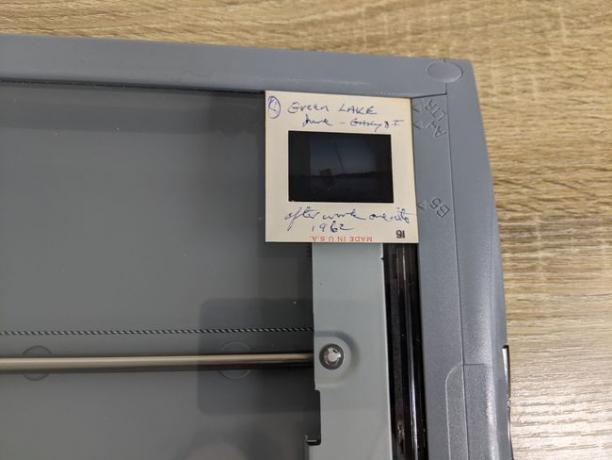
Джереми Лаукконен / Lifewire
-
Поместите кусок белой бумаги для принтера поверх негатива или слайда, стараясь не сдвинуть негатив или слайд.
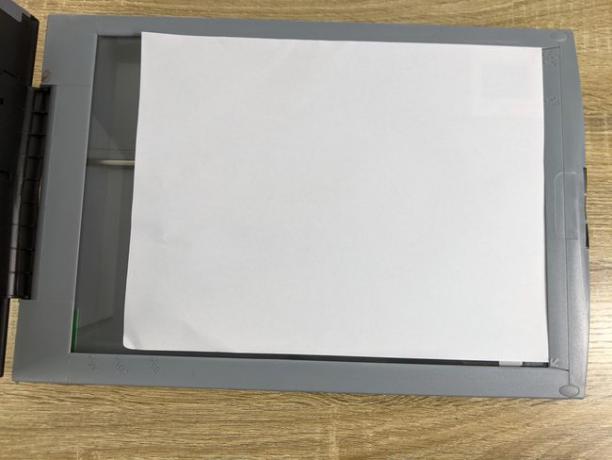
Джереми Лаукконен / Lifewire
-
Установите настольную лампу на планшет сканера и расположите ее так, чтобы она освещала слайд или негатив сквозь бумагу.

Джереми Лаукконен / Lifewire
-
Включите свет и убедитесь, что он светит на предметное стекло под бумагой.

Джереми Лаукконен / Lifewire
-
Отсканируйте негатив или слайд.

Джереми Лаукконен / Lifewire
Если вы отсканировали негатив, откройте отсканированное изображение в любом приложении для редактирования изображений и измените цвета.
Есть ли другие способы конвертировать негативы в цифровые изображения?
Помимо сканирования негативов двумя способами, описанными выше, вы также можете оцифровать негативы, просто сфотографировав их с помощью цифровая камера. Если это все, что у вас есть, вы можете использовать камеру мобильного телефона или высококачественное Зеркалка с макрообъектив для лучших результатов. Слайды или изображения необходимо подсвечивать сзади, чего можно добиться, разместив их на лайтбоксе.
Вот как снимать негативы и слайды с пленки для их оцифровки:
-
Поместите негатив или слайд на световой короб и включите световой короб.

Джереми Лаукконен / Lifewire
-
Аккуратно наведите камеру на слайд или негатив и сделайте снимок.

Джереми Лаукконен / Lifewire
Вы можете сделать это вручную устойчивой рукой или использовать штатив для получения более стабильных результатов.
Если вы конвертируете негативы, откройте сделанное вами изображение в приложении для редактирования фотографий и инвертируйте цвета.
Сколько стоит преобразование негативов в цифровые?
Вы можете купить недорогой сканер для пленок и слайдов менее чем за 100 долларов, а преобразование негативов в цифровые не будет стоить ничего, кроме времени, если у вас есть планшетный сканер и настольная лампа. Планшетные сканеры с функцией прозрачности, предназначенные для сканирования негативов, как правило, значительно дороже. Вы можете найти лайтбоксы примерно за 20 долларов, или вы можете использовать экран телефона или планшета с чисто белым изображением на экране, а яркость увеличена для немного более низкого качества результатов.
Вместо преобразования негативов или слайдов они обычно взимают плату за изображение, а не за полосу, если вы решите использовать службу преобразования. Если у вас есть кинолента, содержащая несколько картинок, вы платите фиксированную сумму за картинку. Цены различаются, но обычно вы можете заплатить от 0,25 до 1 доллара за изображение. Специальные негативы, такие как негативы для дисков, обычно стоят дороже.
часто задаваемые вопросы
-
Как преобразовать негативы пленки в цифровые с помощью GIMP?
Если вы отсканируете негативы, вы можете использовать GIMP для преобразования сканированных негативов в позитивные цифровые изображения. Откройте отсканированный файл в GIMP и выберите Цвета > Инвертировать из строки меню. Если цвета выглядят нечеткими, возможно, вам будет полезно настроить баланс белого в GIMP перед инвертированием изображения.
-
Как преобразовать негативы дисков Kodak в цифровые?
Хотя они редки, вы можете найти специальный держатель негативов для дисков для использования с определенными сканерами. Если у вас нет оборудования, обратитесь за помощью в службу сканирования негативов дисков.
-
Как преобразовать большие негативы в цифровые?
Используйте пленочный сканер с держателями для широкоформатных негативов. Вы также можете использовать лайтбокс с цифровой камерой и программным обеспечением, например Фотошоп инвертировать и редактировать негативы.
